Як експортувати нотатки в Apple Notes як PDF на будь-якому пристрої

Дізнайтеся, як експортувати нотатки в Apple Notes як PDF на будь-якому пристрої. Це просто та зручно.
Google Meet — чудовий варіант для ваших онлайн-зустрічей. А завдяки його інтеграції з Календарем Google спланувати зустріч не може бути простіше.
Ви можете налаштувати зустріч на вибрану дату та час у Google Meet або Google Calendar, що надає гнучкі параметри. Ви також можете отримати посилання на свою зустріч і поділитися ним за межами Календаря Google, якщо хочете. Тут ми покажемо вам, як запланувати наступну Google Meet за лічені хвилини в Інтернеті або на мобільному пристрої.
Заплануйте зустріч онлайн
Якщо ви перебуваєте у своєму веб-переглядачі та плануєте свою зустріч, ви можете використовувати Google Meet або Google Calendar онлайн, щоб запланувати нашу зустріч.
Заплануйте зустріч на сайті Google Meet
Якщо вам потрібно зустрітися негайно, ви можете почати миттєву зустріч у Google Meet . Але якщо ви хочете запланувати свою на дату чи час у майбутньому, натисніть « Нова зустріч» і виберіть «Розклад» у Календарі Google .
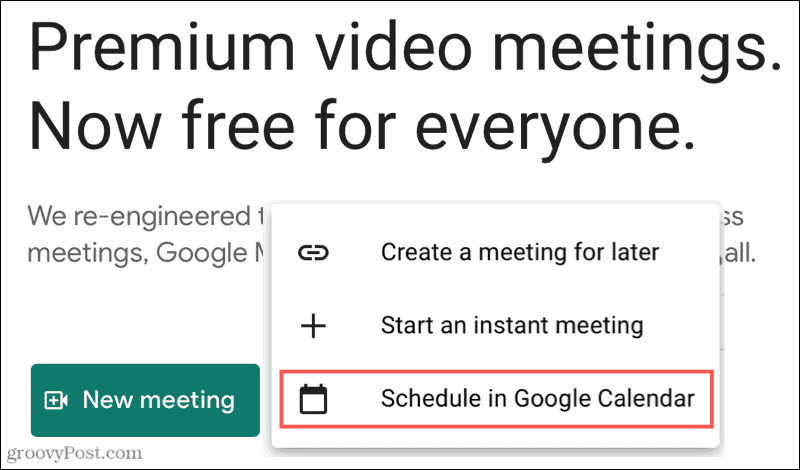
Ви перейдете до свого Календаря Google, де зможете вказати деталі зустрічі. Під кнопкою «Приєднатися до Google Meet» ви побачите попередньо заповнене посилання. Отже, коли ви збережете та надішлете запрошення на нараду своїм учасникам, вони матимуть посилання прямо в запрошенні.
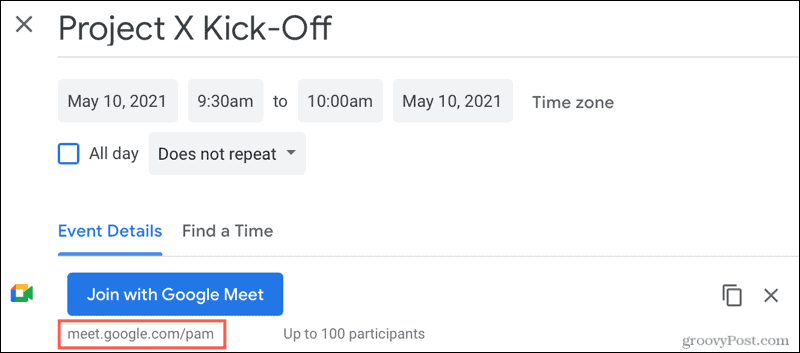
Якщо ви хочете скопіювати інформацію про зустріч і вставити її в іншу програму-календар або надіслати учасникам електронною поштою, натисніть значок « Копіювати інформацію про конференцію» праворуч від кнопки «Приєднатися до Google Meet» .

Ви матимете деталі в буфері обміну, готові до вставлення разом із заголовком, датою та часом і посиланням на зустріч.
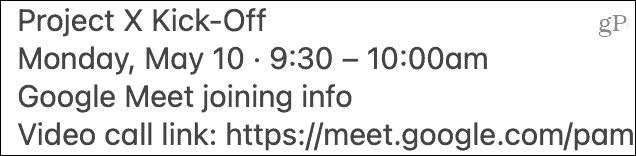
Заплануйте зустріч на сайті Календаря Google
Якщо ви вже переглядаєте свій календар Google, ви можете запланувати Google Meet прямо з цієї програми. Ви можете налаштувати Google Meet у невеликому спливаючому вікні в календарі або на сторінці повної інформації про подію.
У будь-якому місці клацніть «Додати відеоконференцію Google Meet», і ви відразу побачите посилання для вашої зустрічі.
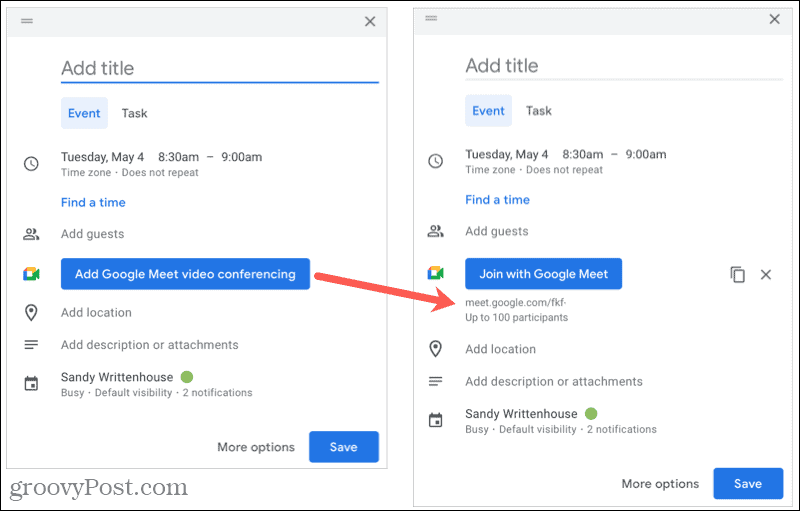
Продовжуйте заповнювати деталі вашої зустрічі, збережіть їх і надішліть своїм учасникам. Як і вище, ви можете натиснути піктограму «Копіювати інформацію про конференцію» , щоб помістити деталі запрошення в буфер обміну та вставити їх, де потрібно.
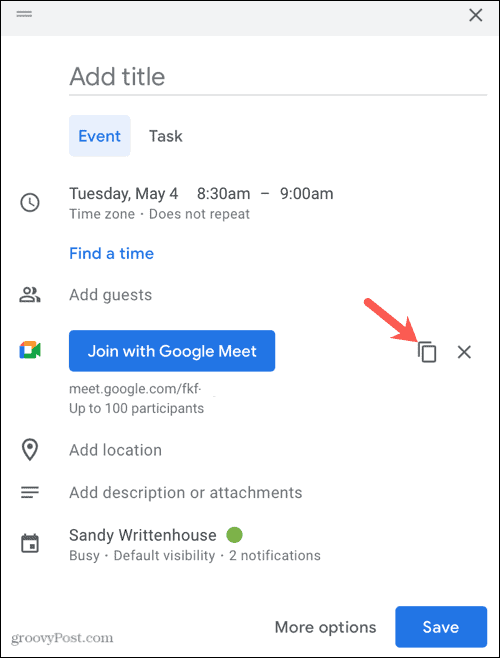
Створіть онлайн-зустріч без календаря Google
Якщо ви не хочете використовувати Календар Google, перейдіть у Google Meet і натисніть « Нова зустріч» > «Створити зустріч на потім» .
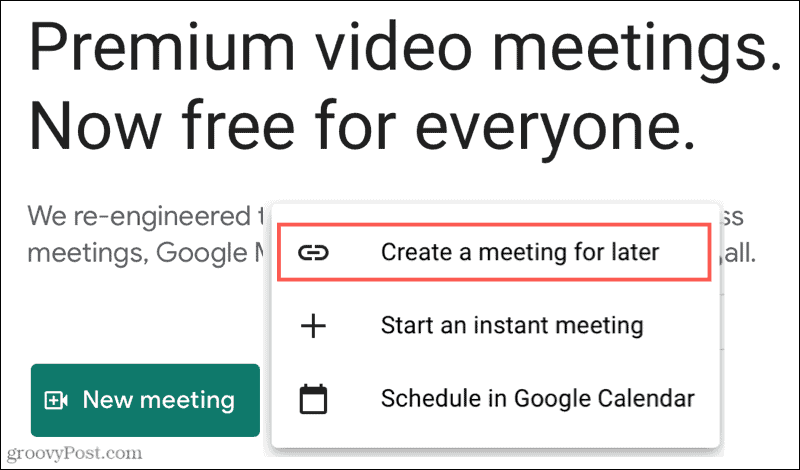
Ви отримаєте спливаюче вікно з посиланням на вашу зустріч. Потім ви можете скопіювати та вставити в програму календаря за вашим вибором, в електронну пошту, на Slack або куди завгодно. Це дає змогу запланувати зустріч на дату й час, які підходять вашій команді, за допомогою готового посилання Google Meet, яке чекає на вашу зустріч.
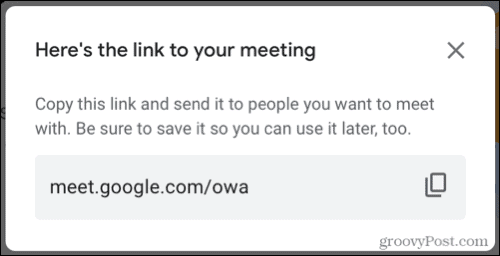
Заплануйте зустріч на своєму мобільному пристрої
Можливо, ви перебуваєте далеко від комп’ютера, але мобільний пристрій під рукою. Якщо у вас встановлено Google Meet, ви можете легко запланувати зустріч. Ви також можете налаштувати його в програмі Календар Google або отримати посилання на зустріч, щоб поділитися.
Заплануйте зустріч у додатку Google Meet
У програмі Google Meet торкніться «Нова зустріч» і виберіть «Розклад» у Календарі Google . Відкриється програма Календар Google, де ви зможете вказати деталі події. І ви помітите, що доданий розділ Google Meet > Деталі відеоконференції додається автоматично.
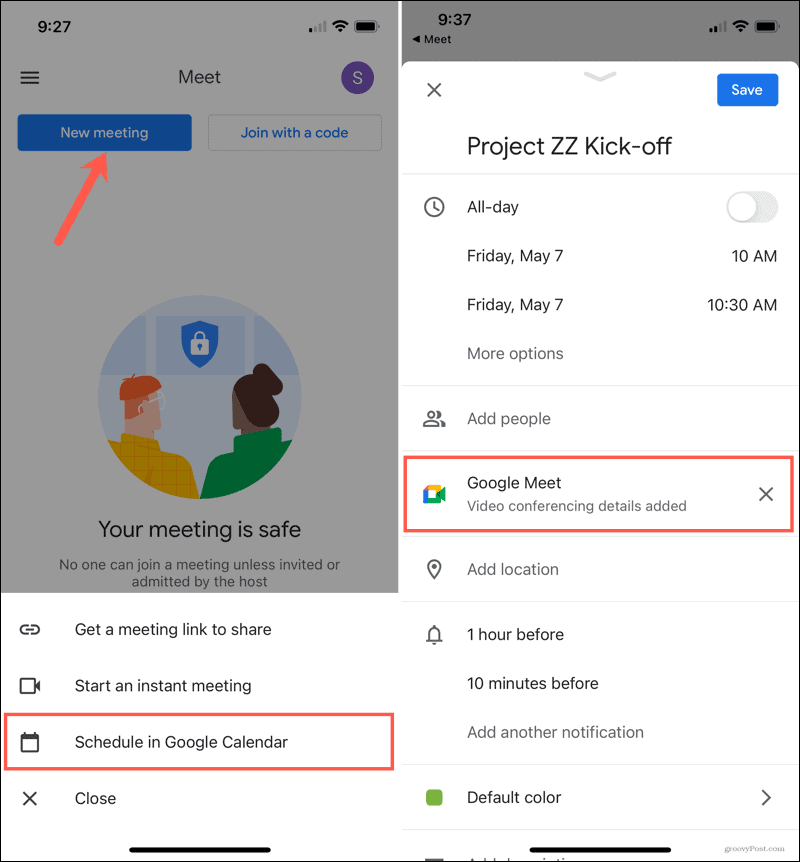
Коли ви закінчите додавати інформацію про зустріч, натисніть «Зберегти» . Виберіть зустріч у Календарі Google, щоб переглянути посилання Google Meet або поділитися нею безпосередньо.
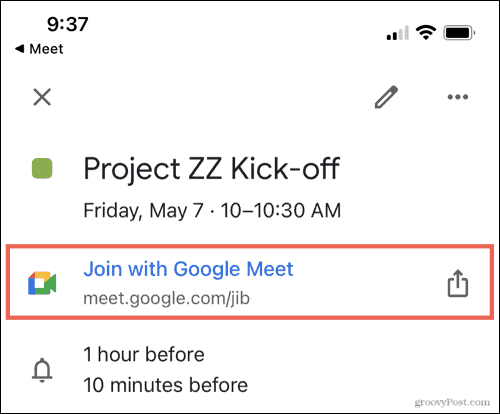
Заплануйте зустріч у програмі Календар Google
У додатку Календар Google створіть нову подію, як зазвичай. На екрані деталей події торкніться Додати відеоконференцію . Цей розділ зміниться на Google Meet > Додано деталі відеоконференції, які автоматично містять посилання на зустріч.
Завершіть додавання деталей зустрічі, натисніть «Зберегти» , а потім виберіть зустріч у своєму календарі, щоб переглянути посилання Google Meet або поділитися нею.
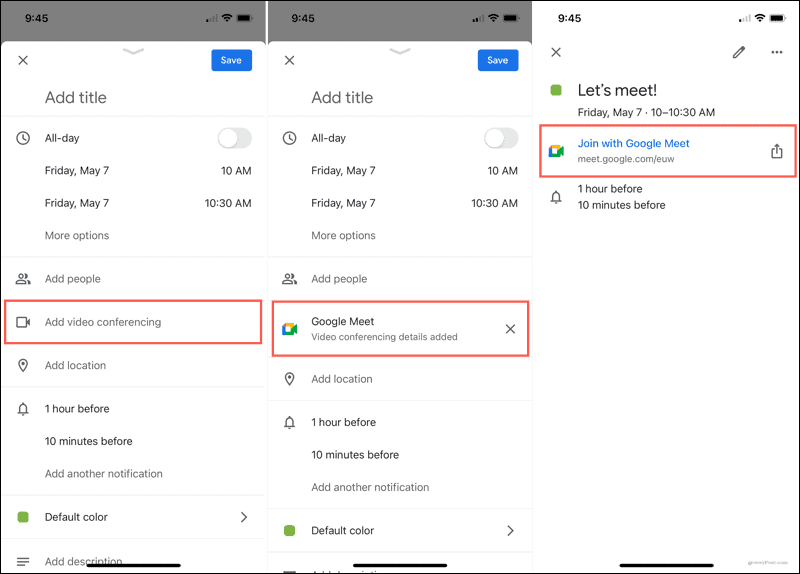
Створіть зустріч на мобільному телефоні без календаря Google
Як і на веб-сайті Google Meet, ви можете отримати посилання на зустріч, щоб поділитися, як вам заманеться. Це дає змогу вставити його в іншу програму календаря, в електронний лист або навіть текстове повідомлення з потрібною датою та часом.
У програмі Google Meet натисніть «Нова зустріч» і виберіть «Отримати посилання на зустріч, щоб поділитися» . Ви побачите спливаюче вікно з піктограмою «Копіювати », щоб отримати посилання, і кнопкою «Поділитися запрошенням» , щоб надіслати посилання разом зі своїм пристроєм.
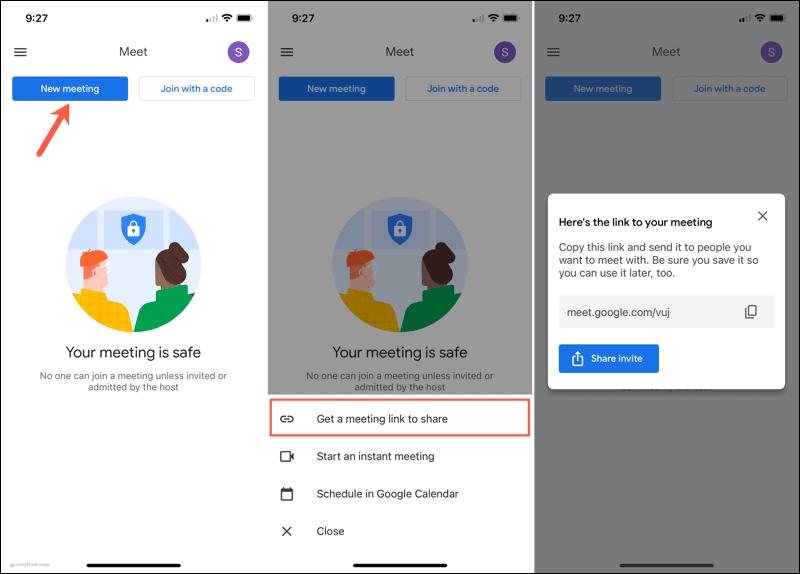
Заплануйте Google Meet за лічені хвилини
Незалежно від того, чи плануєте ви Google Meet в Інтернеті чи в мобільному додатку, за допомогою Календаря Google чи просто за посиланням, Google робить це швидко та легко.
Для пов’язаних тем подивіться, як синхронізувати Outlook із Календарем Google або додати настроювані фони в Zoom .
Дізнайтеся, як експортувати нотатки в Apple Notes як PDF на будь-якому пристрої. Це просто та зручно.
Як виправити помилку показу екрана в Google Meet, що робити, якщо ви не ділитеся екраном у Google Meet? Не хвилюйтеся, у вас є багато способів виправити помилку, пов’язану з неможливістю поділитися екраном
Дізнайтеся, як легко налаштувати мобільну точку доступу на ПК з Windows 11, щоб підключати мобільні пристрої до Wi-Fi.
Дізнайтеся, як ефективно використовувати <strong>диспетчер облікових даних</strong> у Windows 11 для керування паролями та обліковими записами.
Якщо ви зіткнулися з помилкою 1726 через помилку віддаленого виклику процедури в команді DISM, спробуйте обійти її, щоб вирішити її та працювати з легкістю.
Дізнайтеся, як увімкнути просторовий звук у Windows 11 за допомогою нашого покрокового посібника. Активуйте 3D-аудіо з легкістю!
Отримання повідомлення про помилку друку у вашій системі Windows 10, тоді дотримуйтеся виправлень, наведених у статті, і налаштуйте свій принтер на правильний шлях…
Ви можете легко повернутися до своїх зустрічей, якщо запишете їх. Ось як записати та відтворити запис Microsoft Teams для наступної зустрічі.
Коли ви відкриваєте файл або клацаєте посилання, ваш пристрій Android вибирає програму за умовчанням, щоб відкрити його. Ви можете скинути стандартні програми на Android за допомогою цього посібника.
ВИПРАВЛЕНО: помилка сертифіката Entitlement.diagnostics.office.com



![[ВИПРАВЛЕНО] Помилка 1726: Помилка виклику віддаленої процедури в Windows 10/8.1/8 [ВИПРАВЛЕНО] Помилка 1726: Помилка виклику віддаленої процедури в Windows 10/8.1/8](https://img2.luckytemplates.com/resources1/images2/image-3227-0408150324569.png)
![Як увімкнути просторовий звук у Windows 11? [3 способи] Як увімкнути просторовий звук у Windows 11? [3 способи]](https://img2.luckytemplates.com/resources1/c42/image-171-1001202747603.png)
![[100% вирішено] Як виправити повідомлення «Помилка друку» у Windows 10? [100% вирішено] Як виправити повідомлення «Помилка друку» у Windows 10?](https://img2.luckytemplates.com/resources1/images2/image-9322-0408150406327.png)


